Auto-inscription
Vue d'ensemble
Dans CGM PORTAL, il est possible d'ajouter d'autres contacts (collègues/employés) d'un cabinet de deux manières différentes :
Soit l'utilisateur Admin du compte peut ajouter les employés (voir l'article Ajouter un nouveau contact), soit les employés peuvent s'inscrire eux-mêmes sur CGM PORTAL.
Nous décrivons ci-dessous comment les employés peuvent s'enregistrer eux-mêmes.
Comment s'inscrire soi-même
1. Sur la page de connexion de CGM PORTAL, cliquez sur le lien "Vous n'êtes pas encore un utilisateur de CGM PORTAL ? Cliquez ici pour vous inscrire". Vous êtes redirigé vers la page (S'inscrire sur CGM PORTAL).

2. Sur les pages d'inscription, remplissez les informations requises (adresse email, numéro de client, code postal, etc.)
Remarque : pour que l'enregistrement soit réussi, les conditions suivantes doivent être remplies :
- Vous connaissez votre numéro de client et votre code postal. (Votre numéro de client figure sur nos devis ou factures).
- La combinaison du numéro de client et du code postal doit correspondre aux données de notre système.
- Votre adresse électronique n'est pas encore enregistrée dans notre système.

3. Cliquez sur le bouton "Suivant".
4. Sur la page suivante, indiquez votre prénom et votre nom et cochez la case pour confirmer que vous avez lu et accepté la politique de confidentialité.

5. Cliquez sur le bouton "S'INSCRIRE". Si l'enregistrement a réussi, un message de réussite s'affiche.

6. Vous recevrez un email pour confirmer l'inscription. Dans cet email, cliquez sur le bouton "Confirmer".
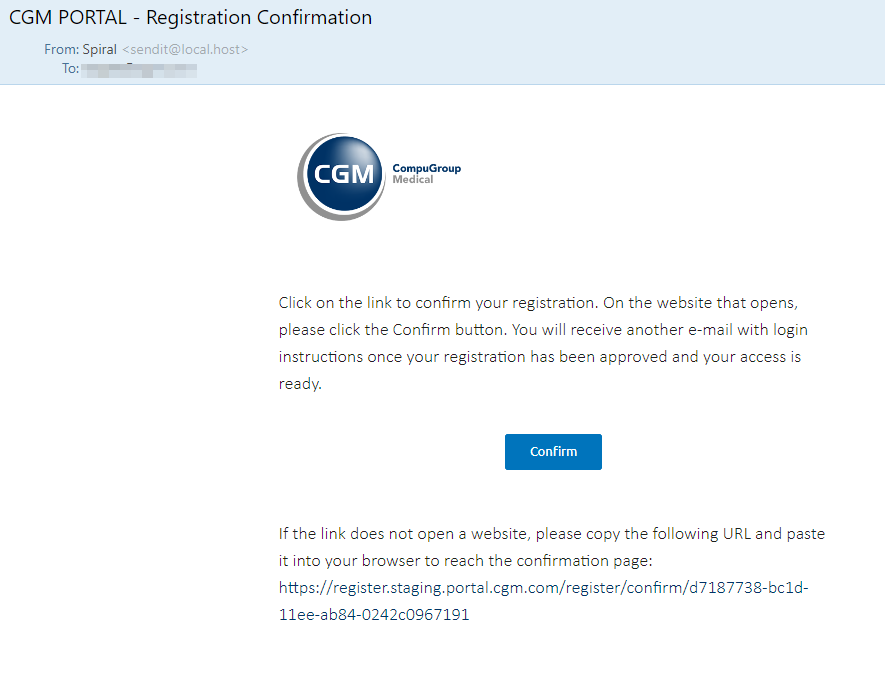
7. Sur l'écran de confirmation, confirmez votre inscription en cliquant sur le bouton "Confirmer". Un message de réussite s'affiche.


8. Le Super Admin de votre compte client est informé de votre demande d'enregistrement. Une fois que le Super Admin a confirmé votre demande, vous recevrez un email pour compléter l'inscription (définir un mot de passe, accepter les conditions générales, etc...)
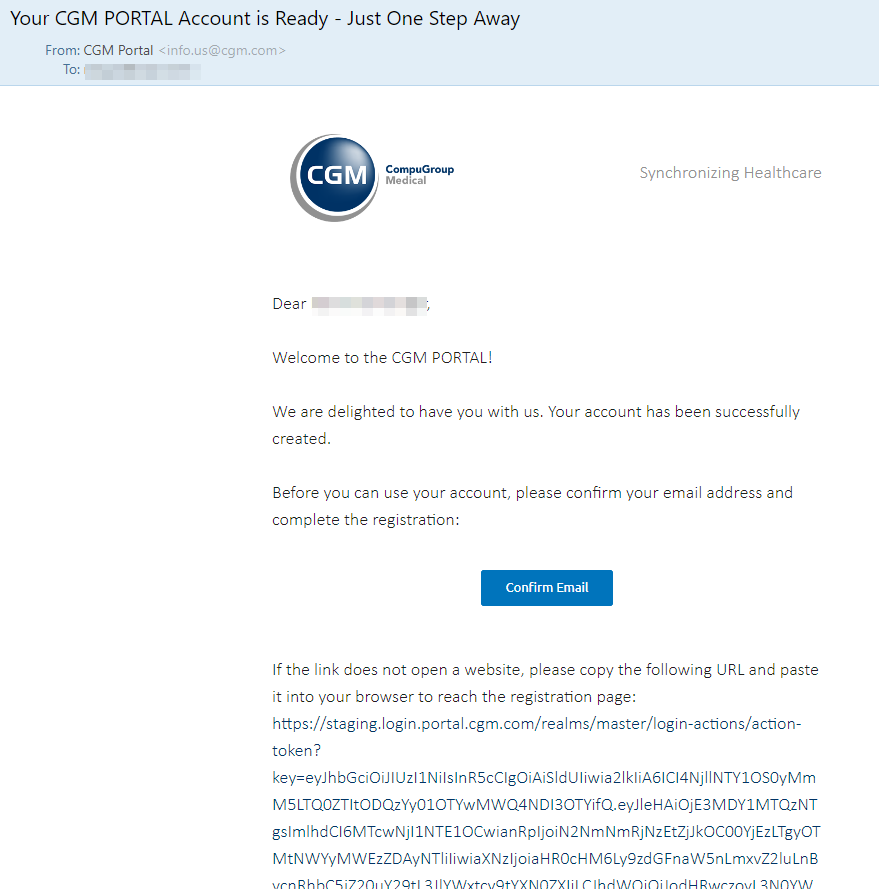
9. Cliquez sur le bouton dans l'email. Vous serez redirigé vers la page d'accueil.

10. Cliquez sur le bouton "Suivant" pour lire et accepter les conditions d'utilisation.

11. Sur l'écran suivant, acceptez notre politique de confidentialité.
12. Dans la dernière étape, définissez votre mot de passe pour vous connecter à CGM PORTAL.
Une fois l'enregistrement terminé, vous pouvez vous connecter à CGM PORTAL et l'utiliser.


